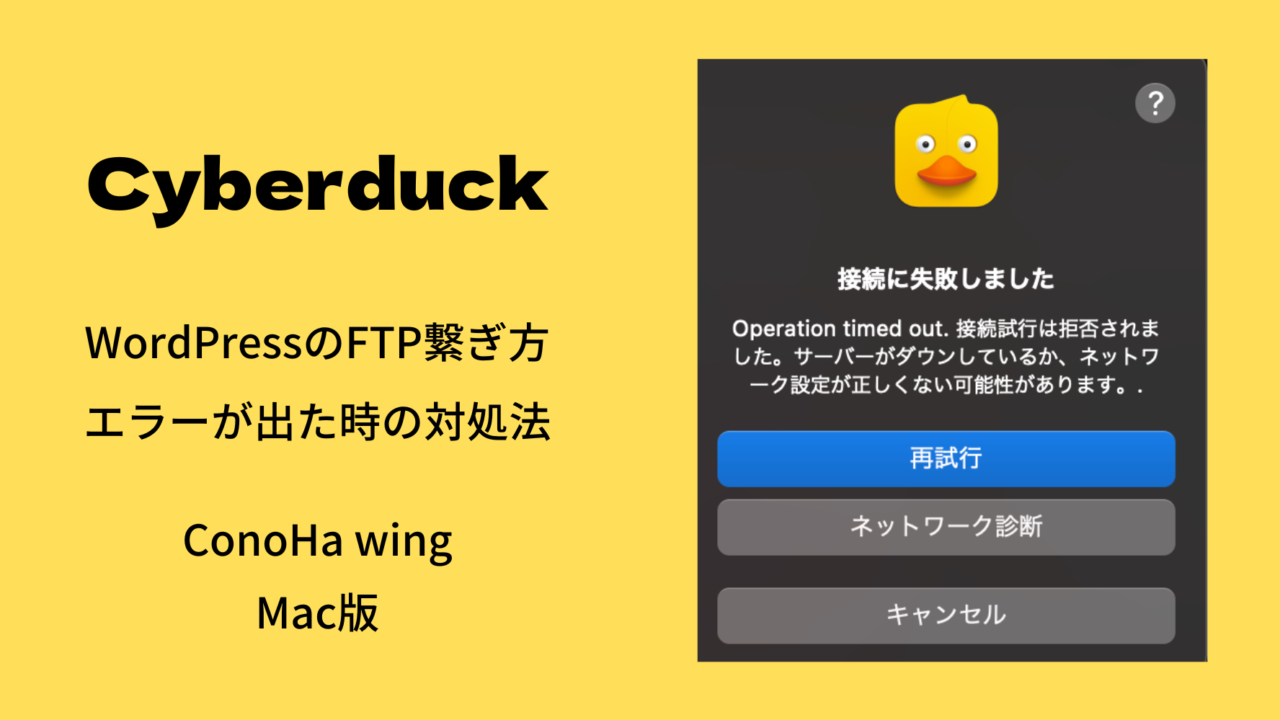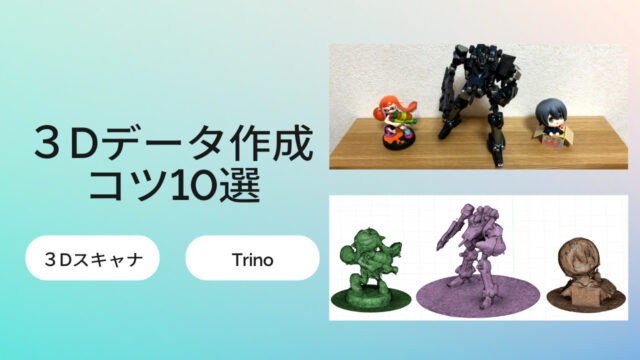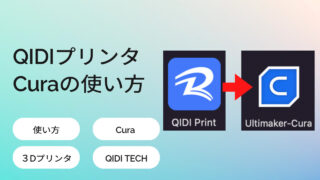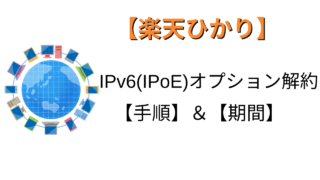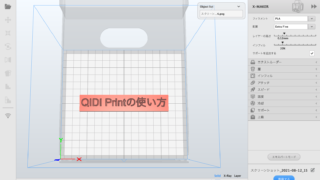WordPressをFTPに繋げようとした時にエラーが出て困ったワン
今回は、ConoHa WingのFTPにCyberduckで接続する方法とエラーが出た時の対処法を説明していきます。
大量の画像データ転送やWordPressのデータ編集をしたくて公式の手順に従って接続しようとしたのですが接続出来なかった時に行った対処法です。
ConoHa WingのサーバーにFTPソフトを設定する
まずは、FTPの接続までを紹介します。
FTPクライアントアプリをダウンロードする
私は無料で使える「Cyberduck」というアプリを入れました。
DLはこちらから。
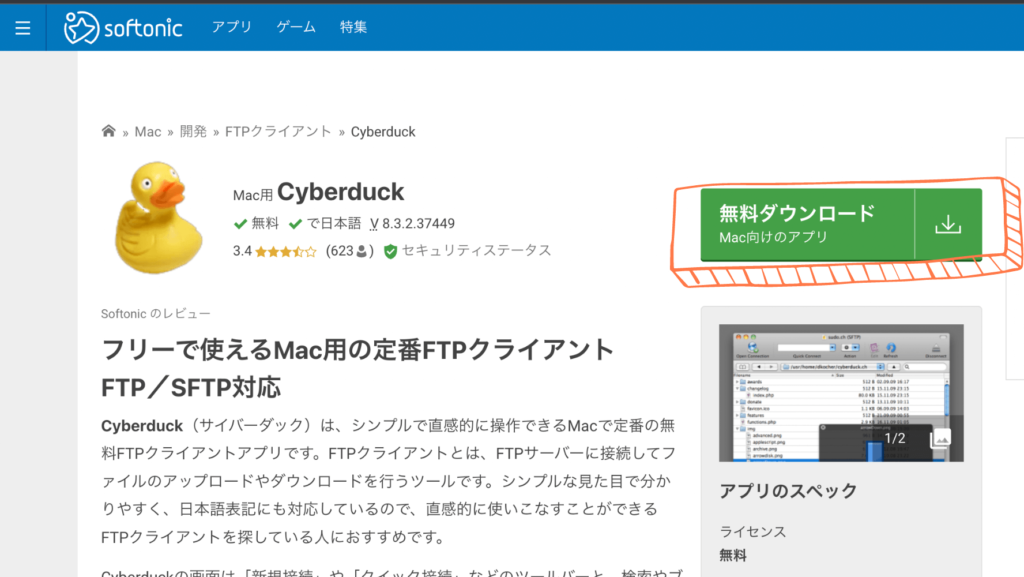
FTPアカウント情報を入力する
アカウント情報の確認のため、ConoHa wingにログインします。
確認方法はConoHa wing公式サイトでも解説してあります。
- コントロールパネルへログインします。
- 上部メニューの「WING」をクリックします。
- 左メニューの「サイト管理」をクリックします。
- サイト管理画面の左メニューで「FTP」を開きます。
- FTPアカウントのリストが表示されるので、接続のアカウントのユーザー名をクリックします。
- パスワードおよび接続許可ディレクトリはここで編集することができます。
次にFTP接続の際に必要なサーバー情報を確認します。
- 左メニューの「サーバー管理」をクリックします。
- サーバー管理画面の左メニューで「契約情報」を開きます。
- 「メール/FTP/ネームサーバー情報」を開き「FTPサーバー」の項目にサーバー情報が表示されています。
サーバー情報が確認できたらCyberduckに入れていくよ
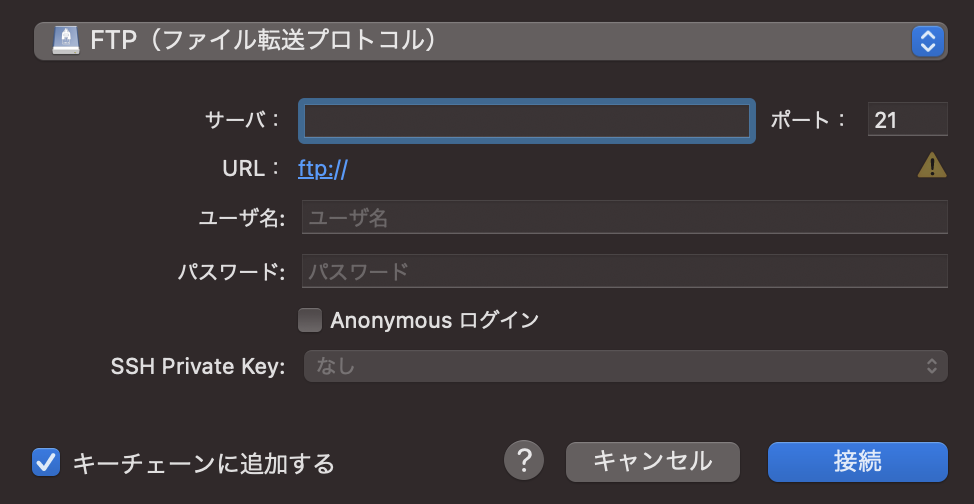
Cyberduckの上部にある「新規接続」をクリックし、先ほど確認した「サーバー」「ユーザー名」「パスワード」を入力し「接続」をクリックします。
これで接続完了だよ!
エラーが出た時の対処法
上記の接続で繋がるはずなのですが、私は下記のエラーが発生しました。
エラー内容(接続に失敗しました)
「Operation timed out.接続試行は拒否されました。サーバーダウンしているか、ネットワーク設定が正しくない可能性があります」
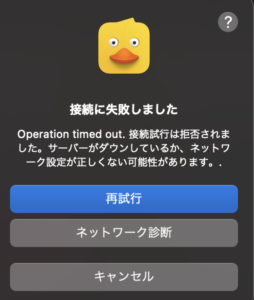
もちろんネットは繋がっているのに、Cyberduckは繋がらない。
原因
楽天ひかりのDS-Lite(IPv4 orver IPv6)のクロスパスを使用しているので、FTPのポート転送ができなくて失敗してそうな印象です。
ネットワークは詳しく無いので雑な推測だよ!
対処法
以下2点を変更。
- ファイル転送プロトコルの変更「FTP」 → 「FTP SSL」
- 接続モード「デフォルト」→「アクティブ」
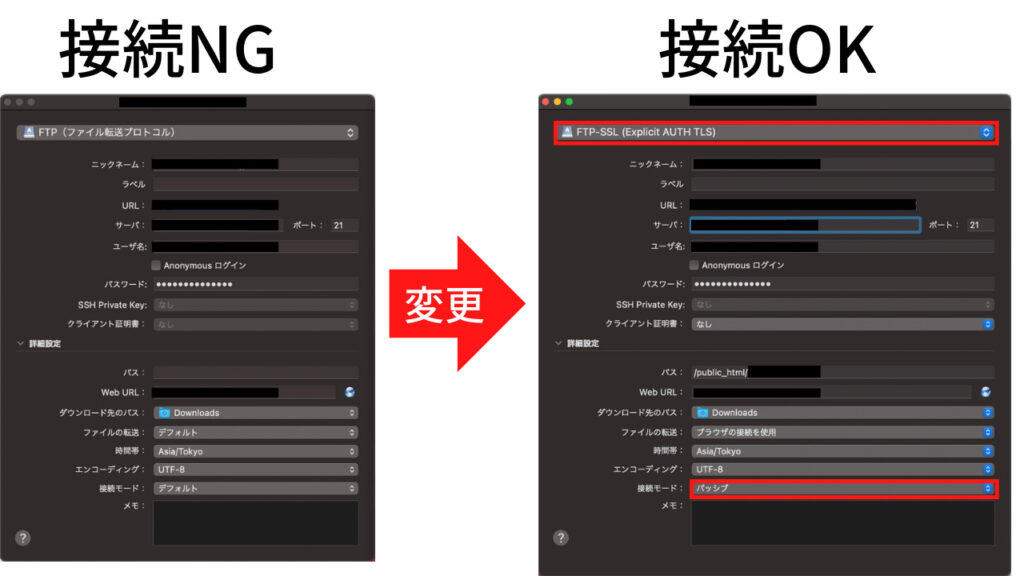
最後に
この記事ではConoHa WingのFTPににCyberduckで繋がらない時の対処法について解説しました。
同じように接続出来なくて困った人の参考に少しでもなれば嬉しいです!
カスタムテーマJINを使ってヘッダーデザインをカスタマイズしたブログがこちらです。